Kindleリーダーで電子書籍を読むためにEpubをMobiに変換する方法
公開: 2022-12-03
Kindle 電子書籍リーダーを所有しているか、Kindle アプリを使用している場合、デバイスで epub ファイルを読むことはできません。 しかし、Kindle リーダー用に epub を mobi ファイルに変換する簡単な方法があります。
epub を mobi ファイルに変換する方法を学ぶと、Kindle または Kindle アプリで epub 電子ブックを読むことができます。
このチュートリアルでは、任意のデバイスで epub ファイルを変換して読み取る簡単な方法を提供します。
ただし、この方法を使用して、さまざまな種類の電子ブック ファイルを処理および変換することもできます。
エパブとは?
epub ファイルは、最も一般的な電子ブック ファイル形式の 1 つです。
これは、国際デジタル出版フォーラム (IDPF) によって開発されました。 現在は World Wide Web コンソーシアムの一部であり、2007 年に古い Open ebook 形式 (OEB) に取って代わりました。
これはオープンソースの電子ブック ファイルであるため、.mp3 ファイルが音楽の業界標準になった経緯と比較できます。
ブック形式は、EPUBReader Firefox アドオン、Adobe Digital Editions、QuickReader などのツールで使用できます。
epub ファイルを開くことができるデバイスには、iPhone、iPod Touch、または iPad 上の iBooks が含まれます。 また、Sony Reader、Kobo Reader、および Barnes & Noble の Nook でも使用できます。
実際、この形式はオープン スタンダードであり、ほとんどすべての読書プログラムまたはデバイスで .epub ブックを使用できます。
Kindle 電子書籍リーダーと Kindle アプリを除く。
Kindle ユーザーは、epub ファイルを Kindle mobi ファイルに変換する必要があります。 (更新メモを参照してください。)
Kindle用にepubをmobiに変換するための最良の無料の方法
多くの無料のオンライン epub から mobi へのコンバーターは、1 冊または 2 冊の電子ブックをすばやく変換したいだけであれば、非常にうまく機能します。 しかし、定期的に電子ブック形式を変換したり、独自の電子ブック ライブラリを作成したりしたいですか? epub ファイルを Kindle デバイスで読めるように変換するには、はるかに優れた方法があります。
まず、Calibre と呼ばれる無料のオープン ソース プログラムをダウンロードする必要があります。 Mac、Windows PC、および Linux で使用できます。 ダウンロードリンクページから選択できます。
これは、独自の電子ブック ライブラリを構築するために使用できる電子ブック管理システムです。 epub を Kindle 用の mobi に変換し、保存してバックアップして電子ブックを保護することができます。
これもいい保険です。 「Amazonの利用規約に対する不特定の違反」が原因で、Kindleが完全に消去される可能性はほとんどありません。
優れた epub から Kindle へのコンバーターであるだけでなく、Calibre には本の表紙を変更または更新できるツールもあります。 電子書籍のメタデータを編集することもできます。
電子ブックを epub から mobi ファイルに変換する方法
Project Gutenberg から epub 形式の ebook をダウンロードして、例の変換に使用しました。 最初のステップは、Calibre メニューから「Add Book」を選択することです。 次に、ファイル マネージャーから変換する epub ファイルを選択します。
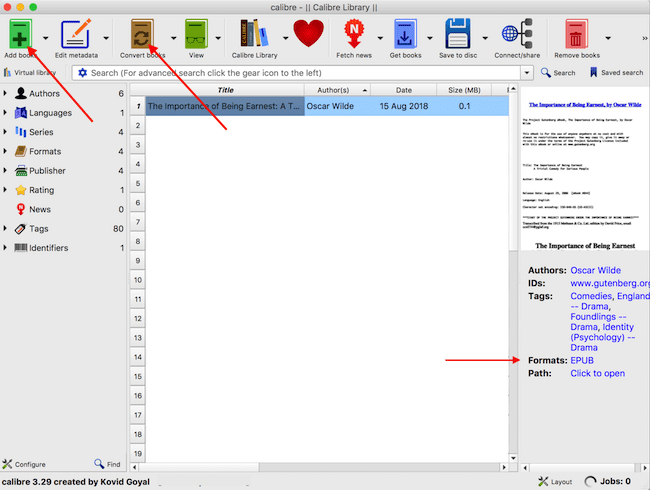
ご覧のとおり、電子ブックを追加した後、Calibre は .epub 電子ブック ファイルからすべての情報とメタデータを読み込みます。
次に、[メタデータの編集] または [書籍の変換] をクリックします。 どちらも同様の画面に移動し、変換を開始する前に電子書籍を微調整できます.
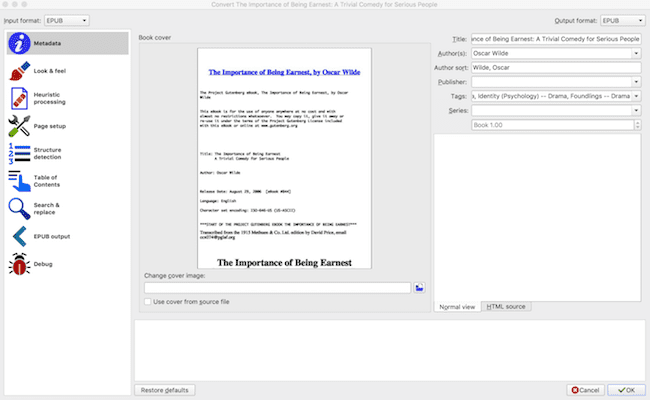
上の画像では、本の表紙がひどいことがわかります。 無料の電子書籍ではよくあることです。
しかし、問題をすばやく簡単に解決する方法があります。 デバイス ライブラリで電子書籍の見栄えを良くするために、1 ~ 2 分かかるだけの価値があります。

電子書籍の表紙を変更できます
元の本の表紙を見つけるには、Google の画像検索をすばやく行うだけです。 画像をダウンロードし、Calibre の [表紙の画像を変更] をクリックして、新しい表紙を追加します。
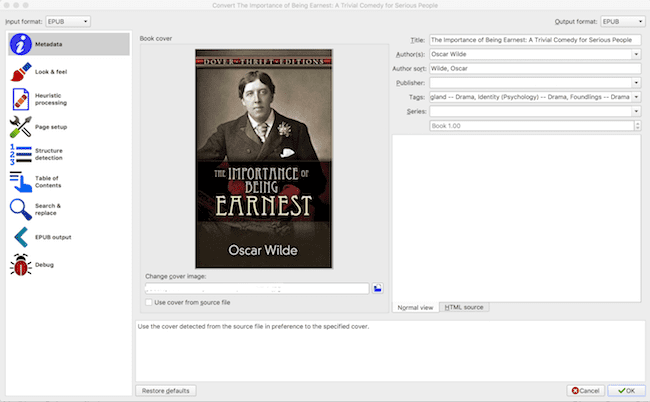
それは今ではずっと良く見えます。 電子ブック コレクションに特別なファイリング システムまたはインデックス システムが必要な場合は、ブックのメタデータを編集することもできます。
これで、epub を Kindle 形式である mobi 形式に自動的に変換する準備が整いました。
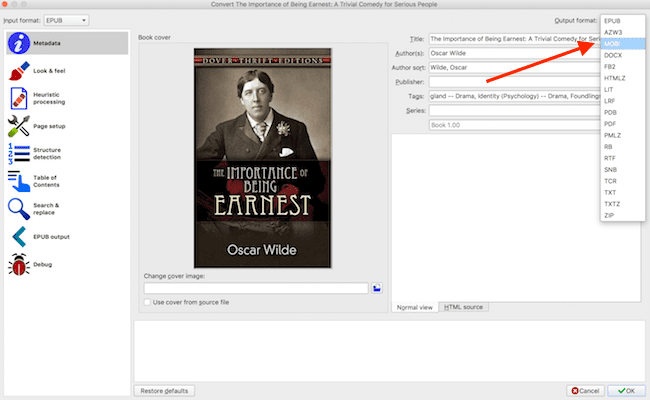
右上隅の [出力形式] ボタンからファイル拡張子 .mobi を選択し、[OK] をクリックします。
1 分以内に変換が開始されます。 これで、電子ブックの新しい .mobi バージョンが Calibre ライブラリに保存されます。
そこから、電子ブック ファイルを Kindle または Fire タブレットにロードしたり、Kindle アプリで新しいファイルを開くことができます。
Send to Kindleアプリを使用することもできます Kindleのメールアドレスを使用します。
必要に応じて、Calibre ライブラリの場所を変更できます。
次に、すべての電子ブックをハード ドライブに保存するか、Dropbox、iCloud、または OneDrive に保存するかを選択できます。
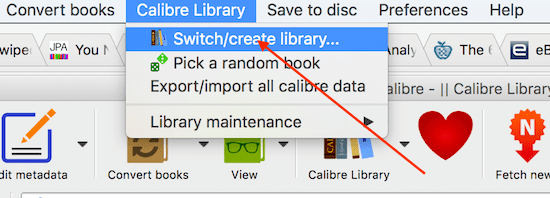
Calibre でさらに多くのことができます
AZW ファイルを使用して他のブック形式に変換することで、逆の作業を行うこともできます。
まず、Kindle ライブラリから本をアップロードしました。
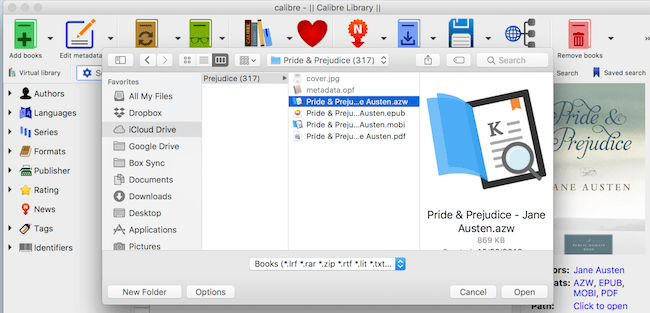
次に、[書籍の変換] をクリックして、3 つの異なる変換を実行しました。
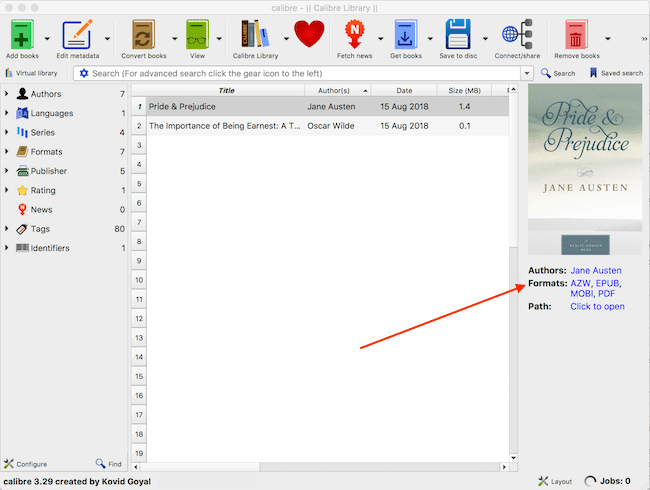
Amazon AZW ファイルを .epub 形式、.mobi、および pdf ファイルに変換したことがわかります。
Calibre は、あらゆる電子書籍を .pdf ファイルに変換できます。 これは、書籍の特定のセクションを印刷したい場合、たとえば課題の調査のために役立ちます。
Calibre は、.docx、.txt、および .zip を含む 18 の異なるドキュメント形式のファイル タイプに変換できます。
専用の電子ブック リーダーの場合、Calibre は、電子ブック ファイルで考えられるすべてのことを実行できるツールです。
著者にとっては、電子ブックの epub および mobi ファイルをベータ リーダーに送信できる優れたツールです。
Kindle Previewer を使用して epub を mobi に変換する
電子ブック ファイルを変換するもう 1 つの方法は、Amazon から無料の Kindle Previewer プログラムをダウンロードすることです。
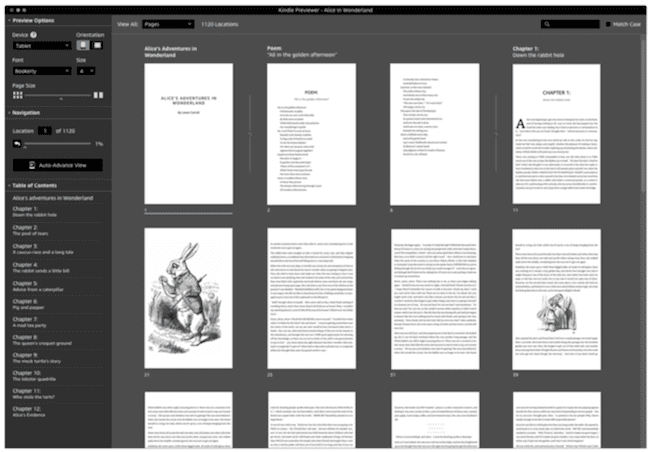
デスクトップ プログラムは、Windows と Mac で利用できます。 これは、Amazon KDP で公開する前に Kindle 電子ブックの品質をチェックしたい著者にとって非常に便利なツールです。
ただし、epub を mobi にすばやく変換するのに役立つ便利なインポートおよびエクスポート機能もあります。
電子ブックおよびドキュメント ファイル タイプの全リストをインポートできます。
これらには、kpf、mobi、azw、epub、htm、html、xhtml、opf、prc、azw3、azw8、および doc および docx Word ファイルが含まれます。
ただし、Calibre とは異なり、mobi または azk ファイルにのみエクスポートできます。
しかし、Kindleですばやく読むためにmobiファイルを出力したい場合は、それで十分です。
詳細については、Kindle Previewer ユーザー ガイドを参照してください。
DRMについてはどうですか?
電子書籍ファイルにはデジタル著作権管理 (DRM) が適用され、著者と発行者の権利が保護されます。 Amazon や Apple などの電子ブック小売業者は、独自のファイルを保護するためにこれを使用しています。
すべての小売業者がそれを使用しているわけではないため、DRM で保護されていない電子ブックを探し回る必要があります。
DRMを解除できますか?
電子ブックから DRM を取り除くためのツールや方法、手段があることはよく知られています。
しかし、私はその慣行を容認しません。
自費出版の著者や小規模な出版社は、作品を保護するために DRM を選択しています。
これは、大手出版社や小売業者がユーザーを壁に囲まれた庭に閉じ込めておくために使用するツールであるだけではありません。
概要
Kindle愛好家の場合、epubをmobiファイルに変換すると、現在デバイスで読むことができない多くの本にアクセスできます.
Calibre を使用すると、バックアップして保存できる独自の電子ブック ライブラリを作成するオプションも提供されます。
著者にとって、Calibre は必須のツールです。
以前の記事で、Word docx ファイルを epub および mobi 形式に変換する方法を説明しました。
その後、公開する前に、新しい原稿を電子ブック形式で確認できます。
また、Calibre を使用して任意の電子ブック ファイルを PDF に変換し、電子ブックのページを印刷することもできます。
デジタル ブックに関するすべての場合、すべての電子ブック ファイルを変換、編集、および保存するには、Calibre が最適です。
この記事の更新
Amazon は、Kindle ファイル形式の変更を発表しました。
mobi ebook ファイル形式は段階的に廃止され、より一般的な epub ファイルに置き換えられています。
この変更により、アップロードした電子書籍を Kindle または Kindle アプリで管理しやすくなります。
ファイルの変更に関するAmazonのメモは次のとおりです。
注: 2022 年後半以降、Send to Kindle を使用して MOBI (.AZW、.MOBI) ファイルを Kindle ライブラリに送信することはできなくなります。 この変更は、Kindle ライブラリに既にある MOBI ファイルには影響しません。 今でもKindleで読めます。 MOBI は古いファイル形式であり、ドキュメントの最新の Kindle 機能をサポートしていません。
注: 2022 年後半から、Kindle アプリから Kindle ライブラリに EPUB (.EPUB) ドキュメントを送信できるようになります。
関連資料:電子ブックを印刷する方法を学ぶ
